Upravljanje shranjenih datotek
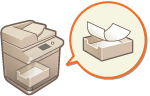
|
Prek vmesnika Daljinski UI lahko tiskate, pošiljate ali brišete fakse in i-fakse, ki so začasno shranjeni v predalu za faks/i-faks.
|
Upravljanje dokumentov, začasno shranjenih v predalu za sprejem v pomnilnik
Fakse in i-fakse, začasno shranjene v predalu za sprejem v pomnilnik, lahko tiskate ali posredujete s funkcijo zaklepanja spomina.
1
Zaženite vmesnik Remote UI (Oddaljeni uporabniški vmesnik). Zagon oddaljenega uporabniškega vmesnika
2
Na strani portala kliknite [Access Received/Stored Files]. Zaslon vmesnika Remote UI (Oddaljeni uporabniški vmesnik)
3
Izberite [Memory RX Inbox] in kliknite [Memory RX Inbox].
Če se odpre stran za vnos kode PIN, vnesite kodo PIN in kliknite [OK].
4
Izberite dokument in izvedite želeno funkcijo.
Kliknite ikono [Type], če želite prikazati podrobne podatke o dokumentu.
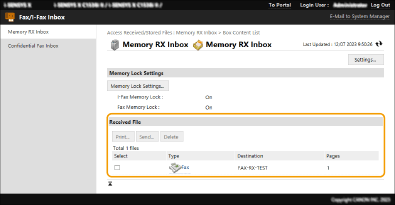
 Tiskanje dokumenta
Tiskanje dokumenta
|
1
|
Izberite potrditveno polje za dokument, ki ga želite natisniti, in kliknite [Print].
Izberete lahko več dokumentov.
|
|
2
|
Kliknite [Start Printing].
Dokumenti se po tiskanju samodejno izbrišejo.
|
 Posredovanje dokumenta
Posredovanje dokumenta
|
1
|
Izberite potrditveno polje za dokument, ki ga želite posredovati, in kliknite [Send].
Izberete lahko več dokumentov.
|
|
2
|
Kliknite [Select Destination], izberite cilj in kliknite [OK].
Kliknete lahko [Move to Top], [Move Up], [Move Down] ali [Move to Bottom], če želite spremeniti vrstni red posredovanja datotek.
Kliknete lahko [Settings] v možnosti [Set Details], če želite spremeniti nastavitve pošiljanja. V možnosti [File Settings] lahko tudi spremenite podrobne nastavitve datoteke.
(Podrobne informacije o nastavitvah najdete v razdelku Optično branje. Imejte pa v mislih, da nekaterih vključenih nastavitev ni mogoče nastaviti v tem postopku.) Če izberete potrditveno polje za [Delete File After Sending], se dokumenti po posredovanju samodejno izbrišejo.
|
|
3
|
Kliknite [OK].
|
 Brisanje datoteke
Brisanje datoteke
|
1
|
Izberite potrditveno polje za datoteko, ki jo želite izbrisati.
|
|
2
|
Kliknite [Delete]
 [OK]. [OK]. |

|
Preverjanje i-faksov, ki so bili ob prejemu razdeljeniNa zaslonu, prikazanem v 3. koraku, kliknite [Divided Data RX Inbox], če želite prikazati seznam i-faksov, ki so bili ob prejemu razdeljeni. Prejemanje I-faksov
Nastavitev kode PIN za predal za sprejem v pomnilnikKodo PIN za predal za sprejem v pomnilnik lahko spremenite tako, da na zaslonu, prikazanem v 4. koraku, kliknete [Settings] in možnosti [Set PIN] dodate kljukico.
Konfiguriranje nastavitev zaklenjenega spominaNastavite lahko, ali želite prejemati fakse in i-fakse v predalu za sprejem v pomnilnik, tako da na zaslonu, prikazanem v 4. koraku, kliknete [Memory Lock Settings].
|
Upravljanje dokumentov, začasno shranjenih v zaupnem faks predalu
Fakse in i-fakse, začasno shranjene v zaupnem faks predalu, lahko natisnete ali izbrišete.
1
Zaženite vmesnik Remote UI (Oddaljeni uporabniški vmesnik). Zagon oddaljenega uporabniškega vmesnika
2
Na strani portala kliknite [Access Received/Stored Files]. Zaslon vmesnika Remote UI (Oddaljeni uporabniški vmesnik)
3
Izberite [Confidential Fax Inbox] in kliknite številko želenega zaupnega faks predala.
Če se odpre stran za vnos kode PIN, vnesite kodo PIN in kliknite [OK].
Zaupni faks predal lahko določite tudi tako, da njegovo številko vnesete v možnost [Box Number (00-49)] in kliknete [Open].
4
Izberite dokument in izvedite želeno funkcijo.
Kliknite ikono [Type], če želite prikazati podrobne podatke o dokumentu.
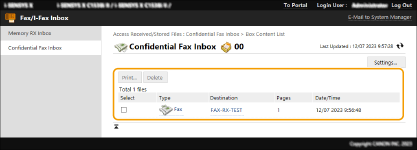
 Tiskanje dokumenta
Tiskanje dokumenta
|
1
|
Izberite potrditveno polje za dokument, ki ga želite natisniti, in kliknite [Print].
Izberete lahko več dokumentov.
|
|
2
|
Kliknite [Start Printing].
Če izberete potrditveno polje za [Delete File After Printing], se dokumenti po tiskanju samodejno izbrišejo.
|
 Brisanje datoteke
Brisanje datoteke
|
1
|
Izberite potrditveno polje za datoteko, ki jo želite izbrisati.
|
|
2
|
Kliknite [Delete]
 [OK]. [OK]. |

|
Spreminjanje nastavitev zaupnega faks predalaIme in kodo PIN za izbrani zaupni faks predal lahko spremenite tako, da na zaslonu, prikazanem v 4. koraku, kliknete [Settings].
|